Los Apple AirPod son posiblemente los mejores auriculares verdaderamente inalámbricos disponibles en la actualidad. Al igual que otros dispositivos inalámbricos, los AirPod también tienen sus problemas y pueden funcionar mal.

Si tu par de AirPods te está dando dolores de cabeza probablemente debido al envejecimiento de la batería, a los dispositivos fuente o a otras causas subyacentes, no los tires todavía.
Vamos a mostrarte cómo solucionar y posiblemente resolver seis de los problemas más comunes de los Apple AirPods.
Nota: Los problemas y correcciones que se indican aquí se aplican a los AirPods y AirPods 2 originales. Aún no hemos oído hablar de ningún problema específico con el AirPods Pro, pero cuando lo hagamos, actualizaremos este artículo con los consejos que necesites. En general, sin embargo, las correcciones que se enumeran aquí pueden ayudar con los modelos más antiguos y también con los más nuevos.
Tabla de contenidos [mostrar]
Solución de problemas generales
Antes de averiguar el problema específico de tus AirPods, intenta restablecerlos encendiéndolos y apagándolos de nuevo. Así volverán al estado de fábrica, después de lo cual puedes intentar emparejarlos con tu dispositivo de nuevo y ver si funcionan con normalidad.
Para ello, coloca los AirPods en la batería o en el maletín de carga. A continuación, mantén pulsado el botón de la parte posterior de la funda hasta que la luz LED parpadee.

Abre la funda de AirPods que está cerca de tu dispositivo y emparéjalos.
Puedes encontrar tus AirPods si faltan
Si has perdido, extraviado u olvidado dónde has puesto tus AirPods, puedes utilizar la herramienta Buscar mi iPhone para encontrar su ubicación.
Sin embargo, esto funciona si todavía están encendidos, o si están en la caja y todavía les queda algo de carga en la batería, puedes encontrar su última ubicación conocida.
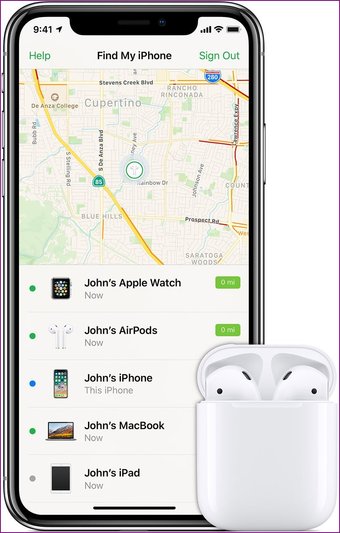
Paso 1: Inicia sesión en iCloud y haz clic en Buscar iPhone.
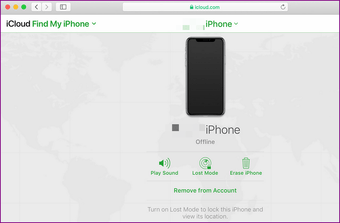
Paso 2: Haga clic en Todos los dispositivos en la parte superior de la pantalla. Haz clic en tus AirPods para encontrar su ubicación actual.
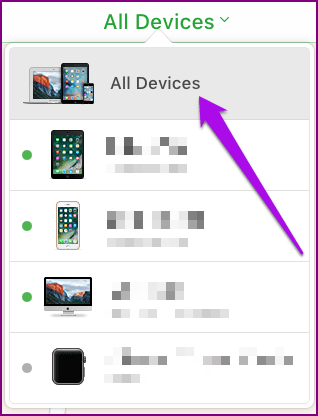
También puedes hacer clic en Reproducir sonido para escuchar un pitido que te permitirá saber dónde están los AirPods si siguen encendidos.
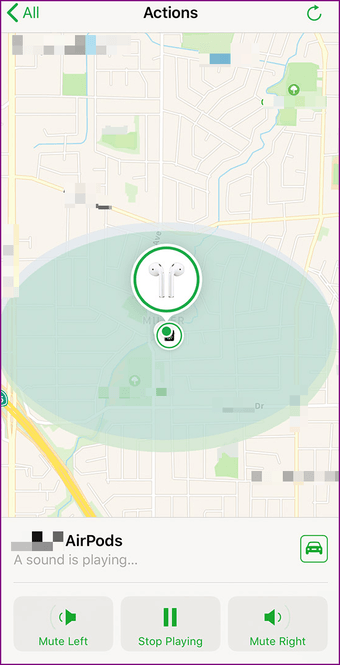
Problemas de carga y duración de la batería de los AirPods
¿Tus AirPods agotan la batería rápidamente? Puedes solucionarlo activando la Detección Automática de Oído en Ajustes> Bluetooth y tocando la «i» junto a los AirPods.
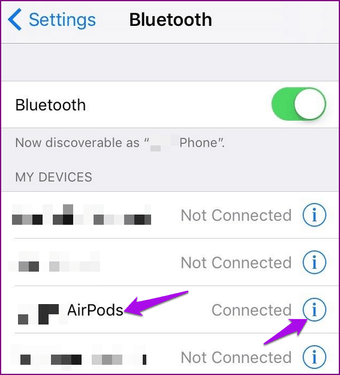
Si ya está activado, lo más probable es que el problema sea un fallo del software, en cuyo caso hay que reiniciar los AirPods. De lo contrario, puedes sustituir las baterías y la batería del maletín de carga, lo que te costaría un poco más de 100 dólares en total. Si la garantía sigue siendo válida, no se te cargará.
Si hay algún problema con la carga, compruebe primero el cable de carga. Puedes hacerlo con tu iPhone y comprobar si se está cargando o no.
A continuación, comprueba el puerto del rayo y también si hay restos o pelusas en el puerto de carga, y luego sácalo antes de intentar cargar los AirPods de nuevo.
Si siguen sin cargarse incluso después de dejarlos en la fuente de alimentación durante algún tiempo, ponte en contacto con el servicio de asistencia técnica de Apple para su reparación o posible sustitución.
Problemas de emparejamiento y conexión
Si tienes problemas para emparejar o conectar tus AirPods al iPhone, o incluso a una tableta, vuelve a colocarlos en el estuche de carga durante unos segundos y luego vuelve a intentar utilizarlos.
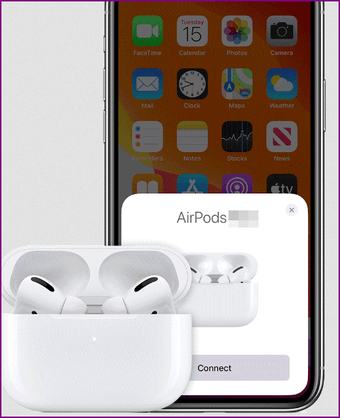
También puede activar y desactivar Bluetooth en su dispositivo, o activar y desactivar el Modo Avión y luego colocarlos en la funda.
Si no funciona ninguno de ellos, reinicia los AirPods. También puedes conectarlos manualmente yendo al Centro de control de tu iPhone y tocando el cuadro Reproduciendo para seleccionar tus AirPods.
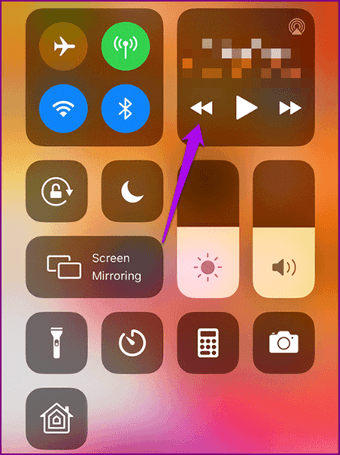
En un Mac, puedes volver a emparejar los AirPods desde Menú> Preferencias del Sistema> Bluetooth y buscar los AirPods para desconectarlos. Sigue los mismos pasos para volver a emparejarlos con tu Mac.
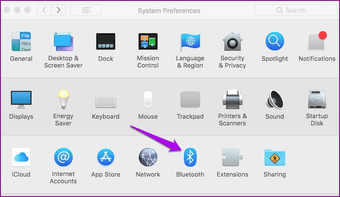
Reinicie el ordenador en caso de que haya más problemas de conexión.
Fallo de detección automática de oídos
La Detección Automática de Oído es una ingeniosa función de tus AirPods que pone en pausa cualquier contenido que estés escuchando cuando te quitas uno o ambos AirPods de los oídos. Si falla o no funciona, sigue estos pasos:
Paso 1: Comprueba si la Detección Automática de Oído está activada yendo a Ajustes> Bluetooth> AirPods. Toca la «i» que está al lado de los AirPods.
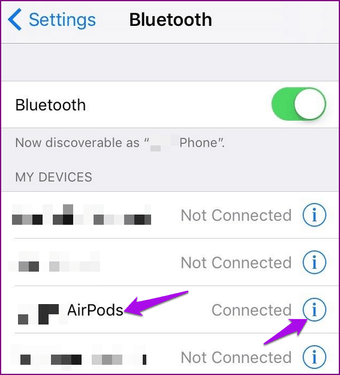
Paso 2: Compruebe si la Detección Automática de Oído está activada.
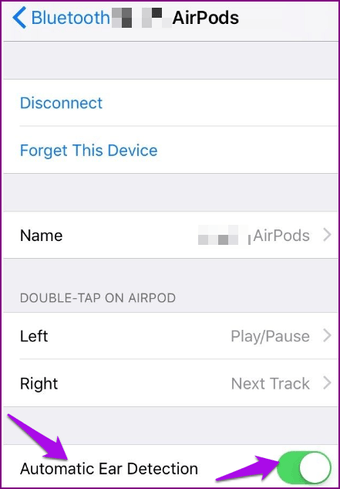
Si la función está activada, limpia los AirPods ya que el sensor no funcionará si hay suciedad cubriéndolo, por lo que actuará como si los auriculares estuvieran en tus oídos todo el tiempo. Limpia también la carcasa.
Caída de llamadas intermitentes
Este es un problema común con los AirPods desde 2017, pero puedes solucionarlo intentando coger las llamadas con un AirPod en el oído. Si esto no te ayuda, sigue los pasos que se indican a continuación:
Paso 1: En la lista de dispositivos, busca la «i» junto a tus AirPods y tócala.
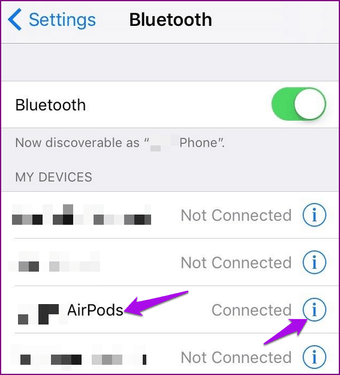
Paso 2: Seleccione el micrófono y ajústelo a la derecha o a la izquierda. También puedes desactivar la detección automática de oídos aquí, aunque agotará la batería más rápido ya que desactivará una de las características de los auriculares.
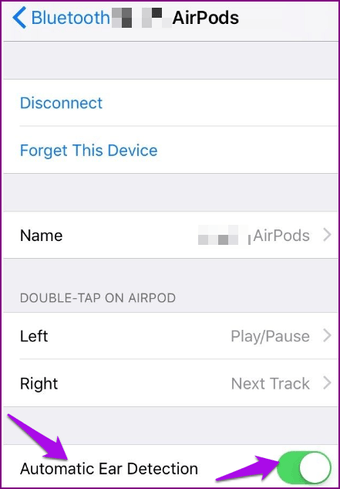
Si no funciona ninguno de ellos, reinicia los AirPods.
No pares la música
Esperamos que ahora sepas cómo solucionar algunos de los problemas más comunes de los Apple AirPods. Las soluciones aquí expuestas pueden aplicarse a todas las versiones de AirPods, pero actualizaremos en caso de que haya nuevos problemas con los nuevos auriculares AirPods Pro.